win10中System Volume Information文件夹无法删除怎么办?
System Volume Information无法删除怎么办?用户们可以直接的打开控制面板下的回复,然后点击配置系统还原,之后直接的删除System Volume Information文件夹来进行操作就可以了。下面就让本站来为用户们来仔细的介绍一下System Volume Information删除不了问题解析吧。
方法一:
1、打开控制面板,选择“恢复”。

2、点击“配置系统还原”。

3、选中想要删除“System Volume Information”文件夹的磁盘点击配置按钮。

4、点击删除即可。

5、如果感觉此文件夹太过于占用空间,调低最大占用量,或者直接选择“禁用系统保护”将其关闭即可。

方法二:
首先你要保证这里是关掉的

然后打开CMD:
1.先重置系统隐藏文件 attrib "E:\System Volume Information" -s -h -r 2.删除文件夹 del "E:\System Volume Information" 3.或有提示选择Y或N Y 4.删除空文件夹 rd "E:\System Volume Information" 问题来了:第四部会显示不是空文件夹,此时就要关掉cmd 打开E盘。然后就可以看到System Volume Information文件夹
最后使用电脑管家或者360给这个文件粉碎。
最后看结果,内心激动的一批。
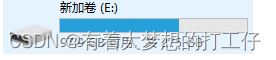
方法三:
先来看一下,在C盘根目录下有一个System Volume Information文件夹,该文件夹是隐藏属性的,只有显示了隐藏文件后才会显示出来。

要想删除该文件夹,需要先关闭系统还原功能。在Windows10桌面,右键点击桌面上的“此电脑”图标,在弹出菜单中选择“属性”菜单项。

这时会打开Windows10的系统窗口,在窗口中点击左侧边栏的“高级系统设置”菜单项。

这时就会打开Windows10的系统属性窗口,在窗口中点击“系统保护”选项卡。

在打开的系统保护窗口中,在保护设置文本框中选择C盘,然后点击“配置”按钮。

这时就可以打开“系统保护本地磁盘”的窗口了,在这里选择“禁用系统保护”一项,最后点击确定按钮。

这时会弹出一个确认关闭的提示,点击“是”按钮即可,这样就关闭了Windows10的系统保护功能。

接下来右键点击Windows10桌面左下角的开始按钮,在弹出的菜单中选择“命令提示符(管理员)”菜单项。

在打开的命令提示符窗口中,输入命令cacls "c:\system volume information" /t /e /c /g administrators:f

然后按下回车键,就可以获得管理员权限了。

接下来再输入命令rd /s "c:\system volume infomation",按下回车键后,再输入确认Y按钮。这样就删除了C盘的system volume infomation文件夹了。

最后说一句,非必要不要删除这个文件夹。
以上就是win10中System Volume Information文件夹删不掉的解决办法,希望大家喜欢,请继续关注脚本之家。
相关推荐:
win10网络连接是空的怎么办? Win10网络适配器文件夹为空的原因分析与解决
相关文章

win10电脑能打印文件不能打印图片? 打印机只能打印文件的解决办法
很多朋友反映,win10系统可以打印文档, 不能打印图片,我们可以直接的点击开始菜单下的设置,然后选择设备选项下的打印机和扫描仪选项来进行操作就可以了2024-05-05
win10怎么删除2345输入法? 2345输入法彻底卸载干净的的技巧
还在苦恼2345王牌输入法怎么彻底删除吗?那么赶快来看看小编和大家一起分享的2345王牌输入法彻底删除方法介绍吧2024-05-01
win10一开机就跳出360浏览器怎么关闭? 关闭360浏览器开机自动启动技巧
我们打开电脑360浏览器就会自动开启,十分的影响我们开机速度!很多小伙伴在安装360浏览器之后,每次打开都会自动开启浏览器,这样就影响了我们的开机速度,希望可以关闭掉2024-05-01
如何修复win10上的引用的账户当前已锁定? 账户被锁无法登陆的解决办法
当我们在使用win10时,突然遇到了“引用的账户当前已锁定,且可能无法登录”的提示,这时我们应该如何解决呢?本文将为大家介绍一些解决方法和注意事项,帮助大家顺利解决这2024-05-01
win10超级终端在哪? 打开win10的超级终端使用的图文教程
超级终端是系统中自带的通用串行交互软件,但是也有不少的用户们在询问win10超级终端怎么打开?用户们可以直接的在里面找到hypertrm.exe程序上单击鼠标右键,选择以管理员2024-04-30
win10怎么设置打印尺寸? Win10打印纸张尺寸大小设置方法
最近有不少用户想要设置打印机的打印规格,但不清楚具体如何设置,今天就给大家介绍Win10设置打印的尺寸大小方法2024-04-29
win10注册表删除快捷方式小箭头后此电脑右键管理无法使用怎么解决?
有朋友反映,使用注册表去除桌面快捷方式小箭头引起此电脑右键管理点击没反应,该怎么恢复呢?下面我们就来看看详细的解决办法2024-04-26 近期有用户发现自从自己将电脑图标上的快捷方式箭头去除后,就出现了无法打开任务栏图标的问题,不知道是不是自己的操作有问题还是什么,下面我们分享解决办法2024-04-26
近期有用户发现自从自己将电脑图标上的快捷方式箭头去除后,就出现了无法打开任务栏图标的问题,不知道是不是自己的操作有问题还是什么,下面我们分享解决办法2024-04-26
Win10照片应用奔溃怎么办? 照片应用打开过多照片后停止工作修复技巧
很多 Windows 用户会遇到这样的问题:在计算机上加载照片时,应用程序都会崩溃并且无法查看任何图像,有可能在加载图像时,照片应用程序无响应甚至崩溃,下面分享多种解决办2024-04-24
win10无法安装KB5036979怎么办? KB5036979安装失败的修复办法
如何修复 KB5036979 在 Win10 中安装失败的问题?刚刚我们介绍了win10四月更新KB5036979内容,发现自己没办法安装这个补丁,该怎么办呢?详细请看下文修复方法2024-04-24




最新评论